Як дивитися відео з ноутбука через телевізор
Якщо у вас є необхідні кабель та апаратні засоби, ви можете переглянути будь-які фото або відео, що знаходяться на вашому ноутбуці по телевізору. У цій статті ми пояснимо, як приєднати ноутбук до ТБ.
Найкращий спосіб з'єднати ноутбук з ТБ - використовувати HDMI-кабель або бездротове HDMI рішення, хоча можна скористатися і старішим кабелем, наприклад, VGA. У цій статті ми крок за кроком опишемо з'єднання ноутбука з телевізором.
Підключити ноутбук до телевізора дуже легко. Все, чого ви потребуєте, це правильний кабель і відео або потокові потоки. Для того, щоб мати всі функції сучасних розумних телевізорів, вам не знадобиться витратити стан. Найдешевший і найлегший спосіб перегляду інтернет-контенту на своєму телевізорі полягає в тому, щоб з'єднати з ним ноутбук. Це дозволить вам дивитися потокове телебачення з різних інтернет-сервісів на великому екрані телевізора чи навіть проекторі.
Яким кабелем з'єднати ноутбук із телевізором
Перед тим, як починати підключення, перегляньте які вихідні та вхідні порти доступні на вашому ноутбуці та телевізорі. Найлегший спосіб – з'єднати два з них кабелем HDMI. Якщо ваш ноутбук не занадто старий або дешевий, у нього має бути висновок HDMI. Фактично всі зроблені протягом останніх шести років телевізори також мають порти HDMI. (Порт HDMI виділено червоним на малюнку нижче.)
Інший популярний спосіб з'єднання ноутбука з телевізором – кабель VGA та 3,5-міліметровий аудіо висновок (який з'єднується з портом навушників ноутбука). Один кабель відео, інший для звуку. Використовуйте цей метод, якщо один або обидва пристрої не має HDMI порту. Порт VGA на зображенні маркований як PC IN.
Якщо ноутбук не має відеовиходу, ви можете використовувати адаптер. У якого є порт USB та виведення VGA.
З'єднання за допомогою бездротових технологій
Якщо ви не хочете дротових з'єднань між ноутбуком та телевізором є можливість бездротового зв'язку. І тут, залежно від можливостей ноутбука, є різні варіанти. Наприклад, деякі ноутбуки мають вбудовану бездротову систему під назвою WiDi (Intel Wireless Display), яка працює із сумісним приймачем, наприклад, Netgear Push2TV.
Також є бездротові системи, що використовують HDMI порти вашого телевізора і ноутбука (можливо USB порт ноутбука). Вони зазвичай не дешеві, але дозволяють передавати відео гарної якості.
Інший спосіб вирішення проблеми використовувати виділений медіа стрімер, наприклад, Western Digital WDTV, Google Chromecast, Roku Streaming Stick або Apple TV.
Apple TV розроблено для роботи з iPad або iPhone, але може передавати потокове відео з будь-якого комп'ютера. Хоча, є й обмеження, оскільки відео має бути лише одного з декількох форматів, що підтримуються. До того ж немає доступу до BBC iPlayer та багатьох інших ТВ-сервісів.
Як підключити ноутбук до телевізора за допомогою HDMI

З'єднання ноутбука з телевізором через HDMI кабель найкращий і легкий шлях, так як кабель дешевий і забезпечує HD зображення та звук вищої якості. І тут потрібний лише один висновок, оскільки HDMI обробляє і відео, і аудіо.
Для того, щоб з'єднати ноутбук з HDMI кабелем телевізором, все, що вам потрібно, це вставити кабель в ноутбук і в один з HDMI портів телевізора. Якщо ви використовуєте актуальну версію Windows, просто увімкніть ноутбук і вставте кабель в коректний HDMI-канал телевізора, ноутбук автоматично конфігурує потрібні параметри.
Якщо з якихось причин потрібні параметри автоматично не виставилися, відкрийте Панель керування > Екран > Налаштування роздільної здатності. Тут ви побачите два поля, що випадають. Перше, що ви повинні зробити, переключити екран на власний телевізор. Потім вибрати відповідну настройку вашого телевізора дозвіл.
- З'єднайте телевізор та ноутбук HDMI кабелем (у будь-якому порядку).
- Виберіть коректний HDMI вхід на своєму телевізорі (зазвичай натиснувши кнопку AV).
- Якщо ноутбук автоматично не виводить зображення на телевізор, перейдіть в Панель керування > Екран > Налаштування роздільної здатності, і у випадаючому полі виберіть свій телевізор.
Як підключити ноутбук до телевізора за допомогою VGA

Наступний простий спосіб підключення ноутбука з телевізором - використання обох пристроїв VGA порту. Ймовірно, це можливість для 4-5 річних ноутбуків.
VGA - виводить тільки відео, так що, додатково, вам доведеться використовувати 3,5-міліметровий аудіо виведення із сокету навушників вашого ноутбука та аудіо порт вашого телевізора або зовнішніх динаміків.
Налаштування VGA, як і у випадку з кабелем HDMI, Windows конфігурує автоматично. Однак, якщо виникли труднощі, перейдіть до Панелі керування > Екран > Налаштування роздільної здатності.
- Увімкніть свій ноутбук та телевізор.
- З'єднайте кабель VGA із телевізором та ноутбуком (у будь-якій послідовності).
- Тепер зробіть те саме з 3.5-міліметровим аудіо роз'ємом - використовуйте порт навушників на ноутбуці та аудіо вхід на телевізорі або динаміках.
- Перейдіть до Панель керування > Екран > Налаштування роздільної здатності та у випадаючому полі виберіть свій телевізор.
![]()
Як підключити ноутбук до телевізора за допомогою USB

Строго кажучи, під'єднання USB ноутбука до USB з'єднання телевізора працювати не повинно. Однак, існує кілька компаній, які розробили адаптери для перетворення USB порту HDMI. Єдина проблема - необхідність додаткового програмного забезпечення, так що перед покупкою адаптера обов'язково перевірте сумісність HDMI адаптера з вашим ноутбуком.
Якщо адаптер сумісний, використання цього методу досить просто. Перш за все, ви повинні встановити програмне забезпечення/драйвер адаптера, після цього запустити його і з'єднати ноутбук з телевізором.
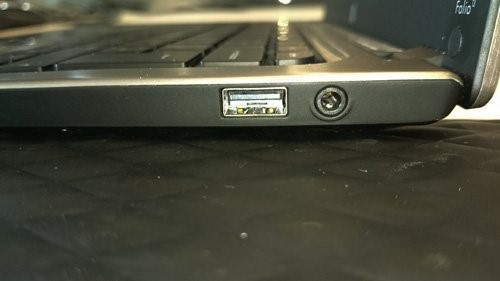
Як підключити ноутбук до телевізора за допомогою USB пристрою/зовнішнього жорсткого диска

Якщо у вас досить новий телевізор, швидше за все USB-порт в ньому є. Залежно від можливостей телевізора, ви можете побачити весь відеоконтент, що знаходиться на ноутбуці.
Відеоформат, що підтримується вашим телевізором (MP4 майже універсально підтримується), повинен так само легко відобразиться, як і звичайне підключення USB карти або зовнішній жорсткий диск.
- Переконайтеся, що формат відеофайлу сумісний із телевізором.
- Скопіюйте відеофайл (и) на картку пам'яті.
- Вставте USB у телевізор.
- Виберіть на своєму телевізорі USB-канал.
- Використовуючи провідник телевізора, визначте місцезнаходження відео та увімкніть його.
Як підключити ноутбук до телевізора за допомогою бездротових технологій WD TV Live
WD TV Live це медіа стрімер, який підключається до HDMI порту телевізора і з'єднується з домашньою мережею через Ethernet або Wi-Fi. Він дозволяє переглядати фактично будь-який файл, включаючи MKV, MP4, XVID, AVI, ISO/VOB та МОВА.
Все, що вам потрібно зробити, це під'єднати стрімер до своєї мережі та телевізора, а потім використовувати папку з відео на ноутбуці через мережу, WD TV Live зробить все інше.
WD TV Live перетворює ваш телевізор на майже розумне телебачення, оскільки надає доступ до багатьох телевізійних програм.
- З'єднайте свій цифровий приймач WD TV Live із домашньою мережею через Ethernet або Wi-Fi.
- Підключіть WD TV Live з телевізором HDMI кабелем.
- Використовуйте папку з відеофільмами, які ви бажаєте дивитися по телевізору в домашній мережі.
- Виберіть HDMI, до якого ви підключили WD TV Live.
- Щоб визначити місце розташування папки з відео, використовуйте провідник WD-файлу.

Як підключити ноутбук до телевізора: короткий посібник
Для підключення ноутбука до телевізора існує багато причин, наприклад, перегляд на великому екрані фотографій, улюблених серіалів або використання мережевих сервісів. Це дуже легко. Ось конкретні кроки.
Перший крок
Спочатку перевірте порти на вашому телевізорі та ноутбуці. Вони будуть: композитним, S-відео, VGA, DVI, або порт HDMI. Знайдіть однакові порти на ноутбуці та телевізорі. Перевірте, який порт ноутбука можна з'єднати з другим дисплеєм. Якщо ви використовуєте S-відео, аудіо буде подаватися через ноутбук. Але якщо ноутбук має погану аудіосистему, вам доведеться використовувати роз'єм для обробки аудіо.
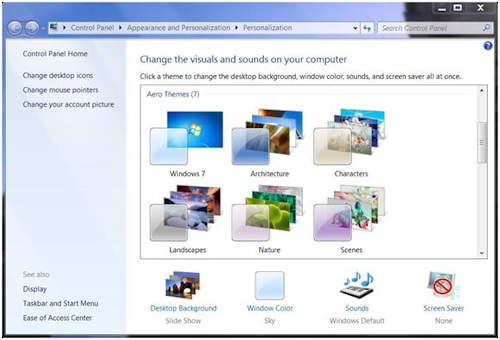
Другий крок
Тепер вам потрібно налаштувати налаштування для другого монітора. Відкрийте панель керування та виберіть розділ персоналізації. Виберіть з'єднання із зовнішнім дисплеєм. Перевірте, чи дисплей дублюється на телевізорі.
Третій крок
У цьому вікні відкоригуйте роздільну здатність дисплея ноутбука і телевізора. У меню дисплея виберіть відповідний дисплей і натисніть кнопку «Застосувати». Тепер використовуйте повзунок, щоб скоригувати роздільну здатність. Бажано для кожного з дисплеїв використовувати рекомендований дозвіл. Тепер ви зможете дивитися збережений на вашому комп'ютері контент по телевізору.




